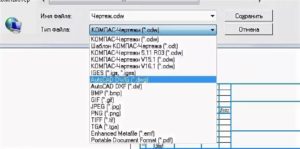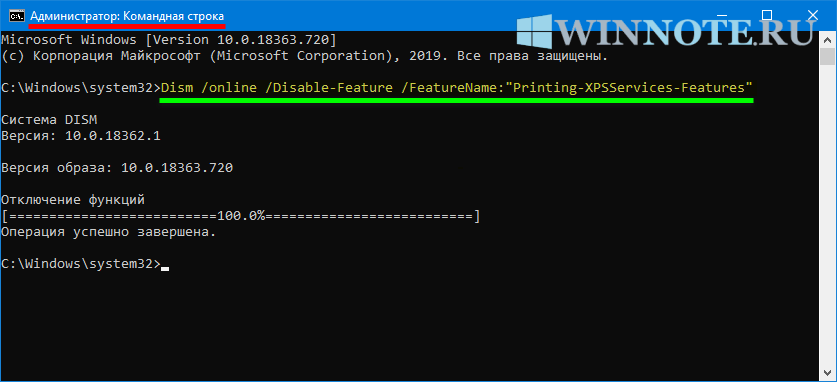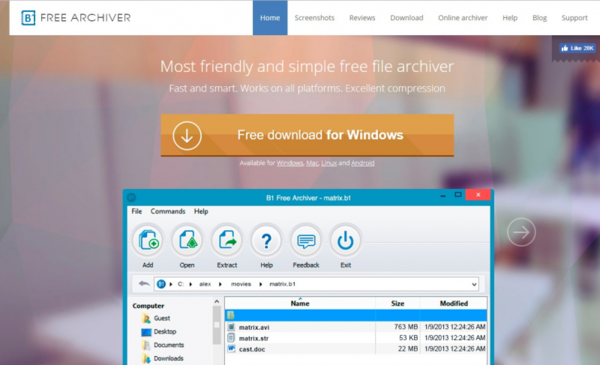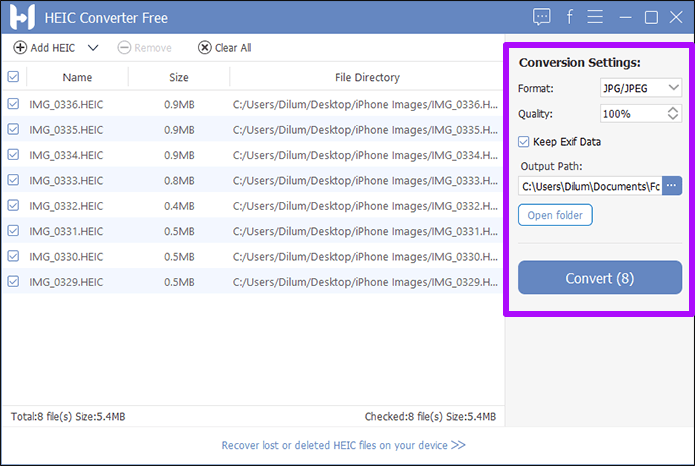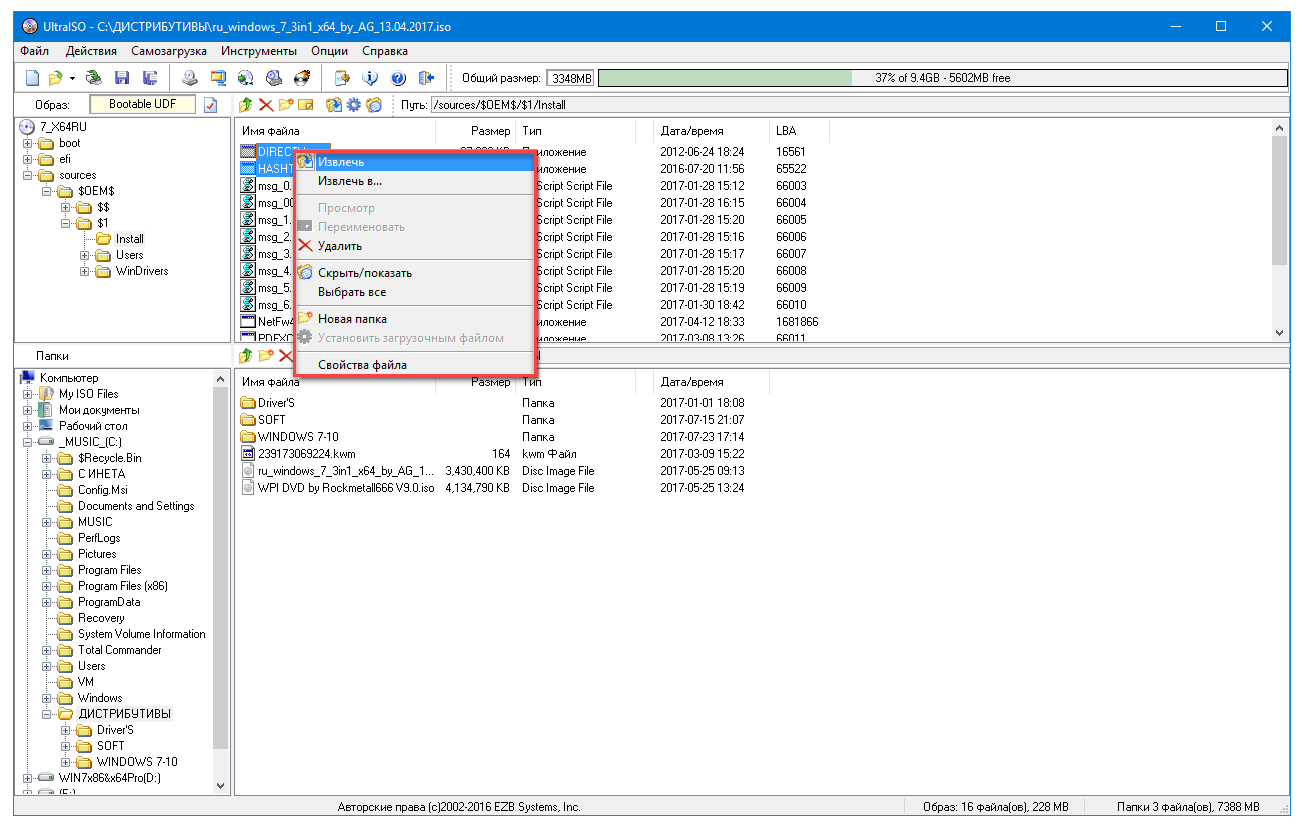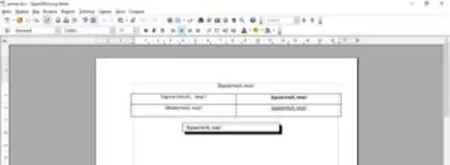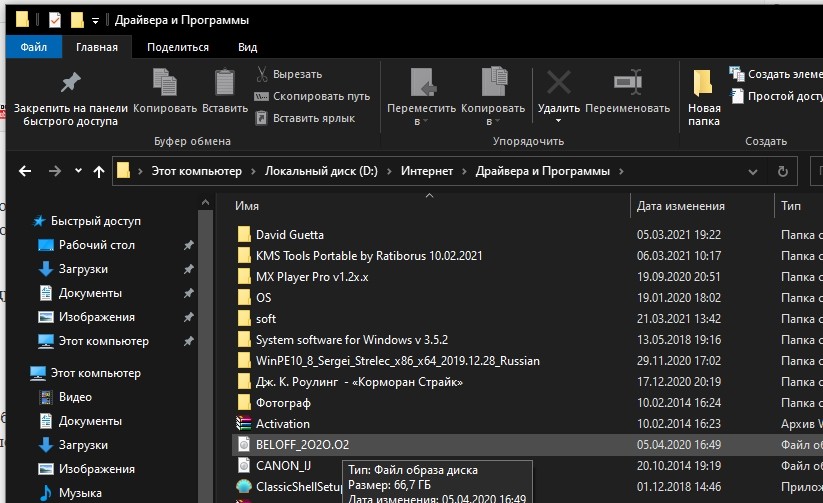Чем открыть формат mdf в windows 10
Содержание:
Как открыть MDF и MDS файл в Windows 10
UltraISO
Программа UltraISO обладает широкими возможностями среди которых создание, редактирование и конвертирование различных форматов CD и DVD-образов. Дополнительно пользователи могут монтировать и записывать компакт-диски. UltraISO также позволяет с легкостью создать загрузочную флешку.
Для получения всех выше указанных возможностей пользователю достаточно запустить программу от имени администратора Windows 10. Если же пользователь не запустит программу с правами администратора, тогда часть пунктов программы попросту не будут работать.
Перейдите в Инструменты > Монтировать в виртуальный привод… В открывшемся окне выберите файл образа в проводнике, и нажмите кнопку Монтировать.
В созданном в процессе установки программы виртуальном приводе появится уже смонтированный образ вышеуказанного формата. Аналогичные действия выполнялись ранее, когда нужно было открыть файл ISO на Windows 10. При необходимости с помощью UltraISO можно выполнить конвертацию образа MDF в уже привычный пользователю формат ISO.
Alcohol 120%
Многим известная программа Alcohol 120% позволяет создавать, копировать, записывать, монтировать образы дисков и дополнительно записывать и стирать диски. Преимуществом данной программы есть наличие бесплатной версии с всеми вышеуказанными возможностями.
Перейдите в меню Файл > Открыть и в открывшемся окне проводника выберите нужный образ диска. Дальше в интерфейсе программы нажмите на ранее выбранный файл правой кнопкой мыши и в контекстном меню выберите Смонтировать на устройство.
Если же данная функция по умолчанию не активна, значит нужно добавить виртуальный привод. После запуска программы Alcohol 120% от имени администратора перейдите в Настройки > Виртуальный диск. Дальше измените число виртуальных дисков с 0 на 1, и примените изменения.
DEAMON Tools
Разработчики программы DEAMON Tools предпочитают экспериментировать интерфейсом программы. Возможно когда Вы загрузите актуальную версию приложения, Вы не сможете её узнать. Но несмотря на это, основные широкие возможности по работе с дисками и образами остаются прежними.
В открывшемся окне программы пользователю достаточно нажать кнопку Добавить образ и в окне проводника Открыть нужный файл. Дальше пользователю достаточно в контекстном меню открытого файла выбрать пункт Монтировать.
Обратите внимание, в бесплатной версии программы присутствует реклама и множество полезных функций попросту недоступны. Но в общем протестировать возможности программы и смонтировать любой образ диска можно и ней
Заключение
Сейчас существует множество программ для работы с образами дисков. Но далеко не все могут открыть MDF файл, так как ориентированны только на формат ISO. Возможно проще будет выполнить быстрое конвертирование файла MDF в ISO, после чего его можно будет открыть прямо в проводнике Windows 10. Все программы позволяют открывать и монтировать самые популярные форматы образов дисков.
Если вы застали эпоху расцвета оптических носителей, то наверняка сталкивались с необходимостью копирования данных с CD/DVD на жесткий диск. Для подобной задачи вполне подходил классический Проводник, однако при его использовании копировался только сам контент без сохранения файловой структуры носителя и большей части метаданных. Чтобы иметь возможность сохранять данные во всей их полноте, были разработаны так называемые форматы образов дисков, из которых самым популярным сегодня является ISO.
Этот формат оказался настолько востребован, что Microsoft включила его поддержку в Windows, благодаря чему пользователи могут монтировать ISO-образы средствами Проводника. Другим форматам образов дисков повезло меньше, так как для работы с ними в Windows по-прежнему нужно стороннее ПО. Касается это и формата MDF, разработанного компанией Alcohol Soft Development Team. Как и ISO, MDF представляет собой копии дисков CD и DVD с файловой структурой оригинала.
Подробнее о том, чем открыть файл с расширением MDF
Сейчас существует большое количество программ, открывающих образ MDF.
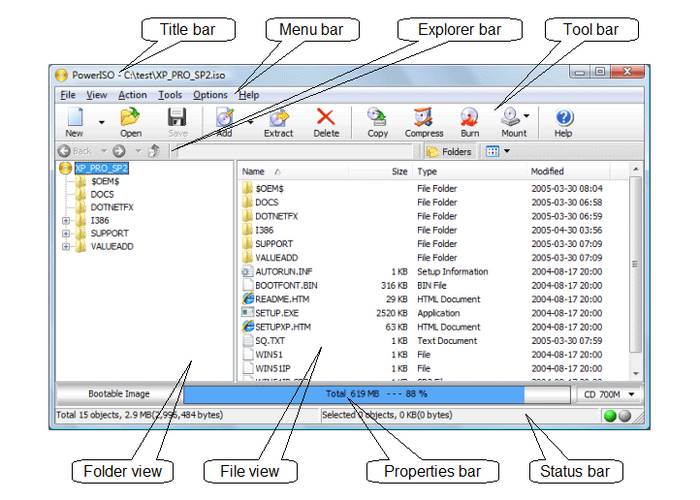
- Daemon Tools Pro (платная версия) и Daemon Tools Lite бесплатны, скачать их можно как с официального сайта, так и с торрент-трекера;
- UltraISO – платная версия не позволяет монтировать больше 300МБ, если вы не купили и не взломали;
- Alcohol 120% (платная версия) и Alcohol 52% (отличается от первой только тем, что не умеет записывать диски, а по другим параметрам является бесплатным аналогом);
- Nero – это многофункциональная программа, подробнее о ней мы поговорим в конце.
Приведем еще несколько, чтобы вы поняли, что у вас есть выбор:
- PowerISO;
- MagicISO;
- IT-соединение;
- PowerDVD;
- IsoBuster и так далее
Давайте сосредоточимся на четырех наиболее используемых и известных кадрах.
Daemon Tools
Daemon Tools Lite – популярная и эффективная программа для открытия самых разных типов изображений. С его помощью мы можем открыть то, что нас интересует.
Вы можете бесплатно найти эту программу-эмулятор на сайте разработчика.
В третьем окне установки вам будет предложен выбор:
- платная лицензия;
- бесплатная лицензия.
Выберите «Бесплатно», нажмите «Далее» 2 раза, и установка началась.
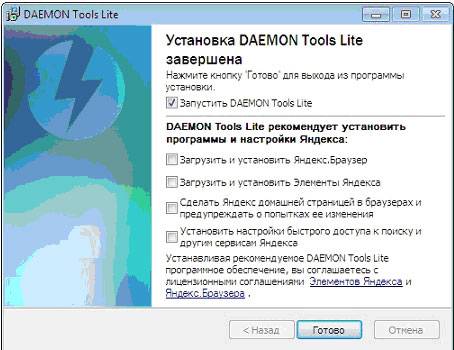
Если вы не хотите пользоваться Яндексом, или он у вас уже есть, смело снимайте галки с ненужных пунктов, как на фото.
Запускаем программу и снова избавляемся от лишней информации, нажав «Нет, спасибо». Если у вас нет такого окна, мы рады за вас, мы скачали версию без рекламы.
Теперь можно приступить к сборке.
Для этого в левом нижнем углу окна находим кнопку с плюсом:
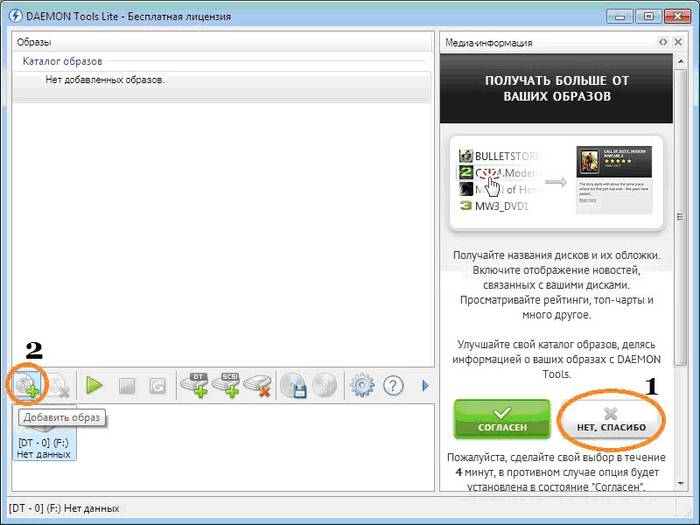
- Затем выбираем нужный нам файл и жмем Открыть. Программа увидит только файл с расширением MDS – это нормально. Это его нам нужно оседлать;
- Теперь у нас есть файл в каталоге образов, щелкните его правой кнопкой мыши и выберите «Смонтировать»;
- После нажатия кнопки образ будет смонтирован. Теперь каталог виртуального диска будет вам доступен. Он также появится в папке «Мой компьютер» как новый диск. Вы можете открыть его, дважды щелкнув ссылку виртуального диска.
Чтобы размонтировать (удалить виртуальный диск), вам нужно будет щелкнуть правой кнопкой мыши ссылку диска под номером 1 в последнем образе и выбрать «Размонтировать».
Какие еще форматы я могу открывать с помощью Daemon Tools Lite?
- flac (FLAC);
- pdi (мгновенный CD / DVD);
- mdf / mds (файл изображения Media Dick);
- шина / корзина;
- cdi (Discjuggler);
- iso;
- b5t (BlindWrite 5);
- обезьяна (Аудио обезьяны);
- mdx (расширенные мультимедийные данные).
- nrg (черный);
- bwt (слепое письмо);
- isz (сжатые ISO-образы) UltraISO;
- b6t (BlindWrite 6);
- ccd (клон CD);
Ultraiso
Теперь посмотрим на программу Ultraiso. Это позволит вам не только смонтировать диск, но и просто открывать, редактировать содержимое, конвертировать из одного формата в другой и записывать информацию на носитель.
Сборка в Ultraiso происходит так:
- вам нужно зайти в меню «Инструменты», выбрать «Подключить к виртуальному диску». Откроется окно, в котором нужно будет указать путь к файлу;
- после чего файлы изображений появятся на вашем диске.
- в открывшемся окне проводника выберите нужный файл и нажмите «Смонтировать». Для размонтирования нажмите кнопку рядом с «Размонтировать»;
Alcohol 120%
Alcohol 120% позволяет создавать до 31 виртуального диска и распознает множество форматов:
- масса;
- pdi;
- cdi;
- ccd;
- nrg;
- шина;
- iso.
Как мы уже говорили выше, у него есть свой тип изображений: .mds и .mdf.
Диск монтируется так:
- заходим в настройки, выбираем «Виртуальный диск». Указано необходимое количество искусственных уколов, снимите галки там, где, по вашему мнению, они не требуются в пунктах:
- перемонтировать образы при перезагрузке системы;
- выберите тот, который вам подходит, и нажмите «ОК»;
- смонтировать образ на Device 0 двойным щелчком;
- внизу появятся установленные вами устройства.
- Остались мелочи, щелкните правой кнопкой мыши, чтобы открыть меню созданного диска и нажмите «Смонтировать образ».
Чтобы удалить изображение, щелкните по нему и выберите «Отключить изображение».
Что за формат MDF и для чего нужен
Образ MDF используется в основном для хранения и распространения в интернете мультимедийных обучающих курсов, реже – сборников аудио и другого типа контента, скопированного с оптических носителей. Обычно в комплекте с основным MDF-файлом идет связанный с ним MDS-файл, содержащий сведения о структуре оптической болванки и прочую метаинформацию. Содержимое MDF может быть представлено любыми данными, начиная от аудио и видео и заканчивая графикой, текстом и исполняемыми файлами. В настоящее время MDF считается устаревшим и вытесняется более новым форматом MDX, содержащим одновременно и контент, и метаданные.
Особенности формата
Чем открыть MDS, разобрались. Но при работе с объектами такого типа следует учитывать некоторые особенности и нюансы. Дело в том, что оба формата очень тесно взаимосвязаны между собой. В файле MDF находится основное содержимое образа (файлы и папки). Это своего рода контейнер с упакованным содержимым. В файле MDS находится информация об упорядочивании содержимого основного контейнера. Он может включать названия треков, фильмов, порядок их воспроизведения, данные о таймкоде и т. д.

Таким образом, если попытаться открыть файл MDS без сопутствующего объекта MDF, ничего не получится. А вот при открытии MDF без MDS данные об упорядочивании будут отсутствовать, хотя основные файлы и папки из образа извлечь можно. Иногда при потере MDS и открытии MDF можно получить не цельные объекты, а только их некоторые части. Иными словами, как уже понятно, открывать файлы можно только в паре.
Виды DMG-файлов
Ассоциация основного файла DMG
.DMG
| Формат файла: | .dmg |
| Классификация: | Mac OS X Disk Image File |
DMG формат файла используется для монтируемых образов дисков, созданных в Mac OS X. Некоторые популярные программы эмуляции можно также монтировать (открытые) DMG файлов. Он заменяет старый формат изображения, который не совместим с Mac OS 9 или более ранних версий.
| Создатель: | Apple |
| Вид: | Файлы образов диска |
| Папка: | HKEY_CLASSES_ROOT\.dmg |
Программные обеспечения, открывающие Mac OS X Disk Image File:
7-Zip, разработчик — Igor Pavlov
| Windows |
| Android |
| Linux |
DAEMON Tools, разработчик — Disc Soft Ltd.
| Windows |
| Mac |
Mac OS X Finder, разработчик — Apple
| Mac |
macOS, разработчик — Apple
| Mac |
PowerISO, разработчик — Power Software Ltd
| Windows |
Roxio Toast 15, разработчик — Roxio
| Mac |
PeaZip, разработчик — Open Source
| Windows |
| Linux |
Apple OS X, разработчик — Apple
| Mac |
Incredible Bee Archiver, разработчик — Incredible Bee Ltd
| Windows |
| Mac |
Apple Disk Utility, разработчик — Apple
| Mac |
HFSexplorer, разработчик — Catacombae
| Windows |
| Mac |
DMG Extractor, разработчик — Reincubate
| Windows |
gBurner, разработчик — Power Software Ltd
| Windows |
TransMac, разработчик — Acute Systems
| Windows |
DropDMG, разработчик — C-Command Software
| Mac |
AnyToIso, разработчик — Crystal Idea
| Windows |
| Mac |
FreeDMG, разработчик — Kelley Computing
| Mac |
Дополнительные DMG-файлы
.DMG
| Формат файла: | .dmg |
| Классификация: | Oracle Binary Format Dump File |
Расширение DMG файл связан с Oracle Database, объектно-реляционная система управления базами данных, созданной корпорацией Oracle. Эти файлы используются для хранения данных дампа в двоичном формате файла, порожденного ORACLE утилита экспорта и импорта утилиты.
| Создатель: | Oracle Corporation |
| Вид: | Файлы данных |
Программы, открывающие файлы Oracle Binary Format Dump File :
Oracle Database, разработчик — Oracle Corporation
Совместимый с:
| Windows |
| Linux | |
| Oracle Linux | |
| VMware ESXi | |
| Red Hat Enterprise Linux | |
| SUSE Linux Enterprise Server |
| Solaris |
| Unix | |
| Oracle VM |
Как открыть файл MDF в Windows
Alcohol 120%
Этот инструмент идет первым в списке лишь потому, что создан он тем же разработчиком, что и сам формат. Давайте посмотрим, как открыть файл MDF в Alcohol 120%. В одном и том же приложении можно пойти тремя разными путями. Перетащив образ на окно запущенной программы. Кликните по нему ПКМ (правой кнопкой мышки) и выберите указанный на прилагаемом ниже скриншоте пункт. Скачать программу с официального сайта…
Также можно вызвать ПКМ меню созданного «Алкоголем» незанятого привода. Выбрать в нём пункт «Смонтировать образ» и указать путь к MDF — образу. Третий способ — смонтировать образ непосредственно из содержащей его папки. Выбрав в контекстном меню соответствующую опцию.
DAEMON Tools Lite
Теперь поглядим, как открыть файл MDF в Windows посредством похожего программного продукта. Именуемого в простонаречии «Демоном». Он даже удобнее Alcohol 120%. Ведь смонтировать в нём оба контейнера можно двойным кликом. Есть и другой способ открыть файл MDF в DAEMON Tools Lite. Для этого нужно в окне самого эмулятора нажать «Быстрое монтирование». И указать место расположения образа. Наконец, Вы можете перетащить образ на окно программы в одноименном разделе и смонтировать его в Проводнике двойным кликом. Либо нажатием клавиши «Enter». Скачать программу с официального сайта…
Ultra ISO
Программа Ultra ISO является альтернативой приведенным выше приложениям. В отличие от которых она не монтирует образ, а делает доступным его содержимое в своем файловом менеджере. Чтобы открыть файл MDF в UltraISO. Необходимо перейти в менеджере приложения в содержащую файл папку. И дважды кликнуть по нему мышкой. После того как содержимое контейнера отобразится в верхней панели программы, Вы сможете скопировать его в любую папку. Или открыть непосредственно из файлового менеджера двойным кликом. Скачать программу с официального сайта…
ISOBuster
Основным предназначением этого мощного приложения является получение прямого доступа к файловым системам оптических дисков и файлов образов. В том числе MDF и MDS. Интерфейс ISOBuster представлен файловым менеджером. Позволяющим извлекать содержимое образов на жёсткий диск. Чтобы открыть образ в этой программе. В меню «Файл» выберите опцию «Открыть файл-образ».
Содержимое образа будет отображено в правой области рабочего окна программы. Откуда Вы сможете его скопировать перетаскиванием. Если MDF-образ содержит только аудио, использовать для его открытия лучше связанный с ним MDS. Поскольку в первом случае может возникнуть ошибка. Скачать программу с официального сайта…
WinMount
Чем открыть файл MDF еще? Если с содержимым образа Вам удобнее работать в Проводнике, но по какой-то из причин не можете использовать «Алкоголь» или «Демон», воспользуйтесь утилитой WinMount. Это небольшое приложение позволяет монтировать файлы архивов и образов в Проводнике.
Запустите утилиту, нажмите на панели инструментов кнопку «Mount file» и укажите путь к образу. После чего тот моментально будет смонтирован. К слову, в WinMount есть собственный файловый менеджер для обзора диска. Однако открывать через него можно лишь архивы и ISO-файлы, ни MDF, ни MDS двойным кликом в нём не получится. Скачать программу с официального сайта…
Что такое файл Mdf
Распространение компьютерной информации без физических носителей данных было бы трудноосуществимо. С точки зрения безопасности, коммерческой пригодности (в первую очередь, извлечения прибыли), надёжности лидируют оптические лазерные диски. Они уступают позиции новым хранилищам информации, но до сих пор используются.
Компании разрабатывают собственные средства для работы с оптическими носителями информации. Устанавливают «ключи» для защиты от копирования и пиратства. Единственной возможностью физической защиты для оптического носителя является (помимо систем электронного шифрования) специальное использование сбойных секторов. У корпораций собственное ПО для создания таких «сбойных» ключей идентификации и специализированные утилиты для чтения таких дисков (стандартные компьютерные программы чтения выдадут ошибку при обнаружении «повреждённого» кластера).
Помимо этого оптические хранилища создавались многослойными. Т.е. лазерные технологии чтения позволяли на одном источнике расположить несколько информационных слоёв.
Образ диска – это точная электронная побитная копия физического носителя. А в случае с рассматриваемым форматом включает точное позиционирование сбойных битов и многослойность. Формат разрабатывался компанией Alcohol Soft для продукта с одноимённым названием.
Для хранения полного информационного набора используется два файла с расширениями mdf и mds. В первом хранится информация с физического носителя, во втором данные о самом носителе: заголовки, загрузочные сектора, расположение слоёв, информация о дорожках, расположение специально неверных битов и т.д.
Изначально использовался для тиражирования дисков, снятия электронных копий и хранения их в электронном виде. Позже стал использоваться для обмена и распространения ПО в электронном виде без физических носителей.
ПОСМОТРЕТЬ ВИДЕО
Back to out ().
Где-то до 2000-2001 гг., то есть около 5 лет, «Модель» писалась исключительно на магнитные носители. При этом, часто использовались высококлассные деки и марки кассет, которые в последствии перегонялись в цифру через аудио-карты на PC с помощью Cool Edit, Cubase и SoundForge. Т.к.любителей довольно оригинальной передачи «МДС», посвящённой фантастике и космической музыке, сложно назвать нормальными уже хотя бы за одно это, то и обладание хорошей техникой подтверждало наличие незаурядного и требовательного ума. Присутствовали даже записи на MD (mini-disc), их легко можно отличить по изумительному звучанию в старых эфирах. Аудио-эстетство Но, к великому сожалению, записей на последних сделано крайне мало.
Кассеты на хорошем приёме с тюнера давали довольно высокое стерео-качество, при этом, не теряли богатство и колоритность звучание, даже со временем, но при условии немногократного прослушивания. Тем самым, оцифрованные записи с кассет представляют высококачественный источник, и до сих пор в сети порой случаются нападки на <счастливых> обладателей старых кассет вроде <поделись, дай перегнать и выложить!>. Но редко кто перебарывает лень и всё-таки осуществляет полный цикл <передача кассеты-оцифровка-публикация>. Однако же, гнали с кассет в основном в 128кбит/с. Этим обуславливалась нехватка места на жёстких дисках на тогдашних невместительных домашних версиях PC.
На текущий момент необходимость сжимать музыку до безобразия давно пропала и современные террабайтные емкостные решения позволяют хранить аудио даже в loseless (<сжатие без потерь>) формате. Но в этом ключе как раз встаёт закономерный вопрос, а какими дошли до нас исходники различных записей той же «МДС»? Ведь раньше любой архив (подразумеваем сервер и канал доступа к нему) был весьма ограничен в объёмах хранения и возможностях <раздачи>, а поскольку «Модель» всегда была ценна лишь для ограниченного круга лиц и не подразумевала коммерциализацию и заработок на её распространении (за исключением продажи cd/dvd в другие города, где не было иной возможности), то такие архивы всегда существовали лишь на добровольных началах и на сбережения энтузиастов-одиночек. И тут сразу опишу ситуацию: почти вся гуляющая по сети «МДС», с лихвой популяризованная практически одним ресурсом, имеет те же атрибуты 128кбит/с, joint-stereo.
Вам хватит такого качества?
Боюсь, что нет. Любой средней и короче руки mp3-плеер сразу выдаст вам булькающие потоки водопадов отрезанных частот. А как зачастую бывает, люди приобретают дешёвый девайс, но не экономят на <ушах>, т.е. наушниках. И это добавляет объёма и так изрядно льющейся воды. Хороший плеер конечно многое сгладит, компенсируя недостающие частоты различными программными эффектами и улучшениями типа mp3-enhance. Голос Влада при этом уже ощутимо страдает, но музыку-то, музыку на заднем фоне нельзя слить и она поддаётся неимоверным повреждениям!
И здесь лично я задаюсь требованием качества записи, её изначальным источником и пост-обработкой в цифре. Как раз про это и является главным критерием отбора ресурсов, представленных в данном обзоре «где скачать эфиры «Модели для сборки».
Как запустить файл mdf?
Специальных программ, которые работают с образами, вполне достаточно. На мой взгляд, лучшими в этом направлении являются Daemon Tools, Alcohol 120%, Cyberlink PowerDVD, MagicISO и Virtual CloneDrive. Расскажу вкратце об установке и принципе работы каждой из перечисленных программ.
Открытие mdf файлов с помощью Daemon Tools
Скачать программу Daemon Tools можно на сайте разработчика www.daemon-tools.cc/rus/downloads
После загрузки Daemon Tools появится на Вашем компьютере в виде архива. С его извлечения и начнется установка. Процесс простой и быстрый. На одном из этапов установки не забудьте поставить пункт «Бесплатная лицензия». Ярлык программы представляет собой синий круг с молнией белого цвета по центру. Нажмите на значок и выберите пункт «Виртуальные приводы — Добавить виртуальный SCSI привод». После его создания снова выбираем «Виртуальные приводы — Привод 0: — Монтировать образ». Окончательный шаг — выбор файла в формате .mdf.
Открытие mdf программой Alcohol 120%
При загрузке программы, обратите внимание на наличие патча в архиве. Открываем архив и нажимаем на ярлык Alcohol 120%
После лицензионного соглашения появляется диалоговое окно с перечнем элементов установки. Оставьте галочки в пунктах «Multi-Language Files» и «Dekstop Shortcut», с оставшихся элементов галочку убираем. Затем выбирете место для хранения программы и нажмите «Install». На этом установка программы окончена. Теперь пришла очередь патча из архива. Файл «PatCh30.exe» нужно скопировать в папку с установленной программой. В этой же папке должно находиться еще два патча с именами «AICmd.exe» и «Alcohol.exe» (если они названы по-другому – переименуйте). Наконец-то переходим к завершающей стадии и устанавливаем файл «PatCh30.exe». После завершения установки патча программа готова к работе.
Ссылка сайта разработчика для скачивания: www.trial.alcohol-soft.com//
Программа для открытия файлов mdf Cyberlink PowerDVD
Установка «Сайберлинка» (к примеру, для ноутбуков Lenovo) также начинается с загрузки архива и его дальнейшей распаковки. В том месте, где будет сохраненный распакованный файл, найдите элемент Custom.ini и откройте его. Процесс запуска файла можно осуществлять при помощи программ Total Commander или Блокнот. В этом файле необходимо заменить строку CLScan=LEGEND Dragon на CLScan=Lenovo. После редактирования обязательно сохраните. Запускаете setup.exe и ожидаете конца установки.
Запуск mdf файла через MagicISO
Данный инструмент является довольно простым и комфортным в использовании. Для того, чтобы программа присутствовала на компьютере, начните с загрузки установочного файла, который можно скачать здесь https://www.magiciso.com/download.htm. Когда он скачается, запустите его. Первое диалоговое окно после запуска установщика будет представлять собой «окно-приветствие», которое содержит краткую информацию о программе в общих чертах. Читать данную информацию необязательно, так что смело жмите Next. Затем определите, куда хотите сохранить программу, выбрав папку в специальном поле. Жмите Next, после чего начнется процесс установки. Как только установка подойдет к концу, нажмите Finish. Вот так легко и непринужденно устанавливается MagicISO.
Открытие файла mdf программой Virtual CloneDrive
Эта программа является менее популярной и более распространена в кругах программистов и специалистов, которые непосредственно имеют дело с компьютерной техникой. Для начала нужно скачать программу https://www.slysoft.com/en/virtual-clonedrive.html. Изначально, после запуска установщика появится диалоговое окно, которое предложит выбрать типы файлов, с которыми работает программа. Проще всего нажать на поле Full и тогда будет возможность испытать возможности инструмента со всеми форматами файлов, которые предполагает в использовании Virtual CloneDrive. Затем установщик предложит начать установления оборудования на компьютер. После окончания процесса значок программы можно будет увидеть в правом нижнем углу возле часового индикатора.
В целом, принцип работы всех вышеперечисленных работ довольно похожий и если ознакомиться с подробной инструкцией на сайте, то можно без проблем ими пользоваться. Как видите, в обращении с файлами расширения .mdf нет ничего сложного. Хоть сейчас диски уже вышли из массового потребления, подобная информация все равно не будет лишней.